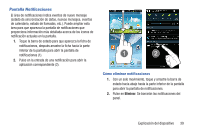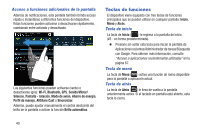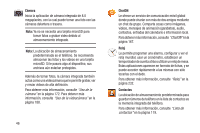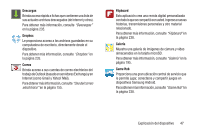Samsung SGH-T889 User Manual Ver.lj1_f8 (Spanish(north America)) - Page 49
Configuración de menú de la pantalla de inicio, Cómo añadir y quitar widgets
 |
View all Samsung SGH-T889 manuals
Add to My Manuals
Save this manual to your list of manuals |
Page 49 highlights
- Aplicaciones: alterna la funcionalidad entre las pantallas de Inicio y Aplicaciones. • Pulse en (Aplicaciones) para acceder a las pantallas de aplicaciones, cargadas con todas las aplicaciones locales disponibles. • Mientras se encuentra en las pantallas de aplicaciones, pulse en (Atrás) para regresar fácilmente a la pantalla de inicio. Nota: Cuando esté en la pantalla S Pen, los accesos directos primarios pueden cambiar según el uso. A medida que una aplicación se usa con más frecuencia, los accesos directos de aplicación se colocan al final de la pantalla en el área de accesos directos primarios. Conforme cambie de una pantalla a otra, un indicador de pantallas (ubicado en la parte inferior) mostrará el panel actual. Configuración de menú de la pantalla de inicio Cuando esté en la pantalla de inicio, presione para ingresar a las siguientes opciones de menú: • Añadir aplicaciones y widgets: le permite tener acceso rápido a la ficha Widgets, donde puede arrastrar un widget seleccionado a un área disponible en una pantalla seleccionada. Para obtener más información, consulte "Cómo añadir y quitar widgets" en la página 73. • Crear carpeta: le permite crear carpetas en pantalla para ayudar a organizar archivos de accesos directos de aplicaciones. • Definir fondo de pantalla: le permite asignar el fondo actual a la Pantalla de inicio, Pantalla de bloqueo o Pantallas de inicio y bloqueo. Elija entre Galería, Fondos de pantalla en movimiento o Fondos de pantalla. • Editar página: le permite añadir o quitar pantallas extendidas del dispositivo. Puede tener hasta seis pantallas extendidas (una pantalla de inicio y seis pantallas extendidas). • Buscar: abre el cuadro de búsqueda de Google que puede utilizar para buscar un término clave en línea. • Configuración: brinda acceso rápido al menú Configuración del dispositivo. - También se puede acceder al menú Configuración presionando y después pulsando en ➔ Configuración. Explicación del dispositivo 43